Miért nem törli a könyvjelzőket a Chrome-ban? Hogyan lehet javítani?
Hibaelhárítási útmutató / / August 05, 2021
Ahogy a neve is sugallja, a Könyvjelzők arra hivatottak, hogy rámutassanak egy bizonyos oldalra vagy linkre vagy tartalomra, amelyeket a jövőre mentenek, hogy gyorsan elérhessék őket onnan, ahonnan mentették. Online célokra a könyvjelzőket gyorsan és egyszerűen el lehet menteni vagy törölni a webböngésző segítségével Google Chrome. Bár ezek a feladatok meglehetősen egyszerűek és bárki meg tudja csinálni, a szerencsétlen felhasználók egy része ismeretlen okból nem törölheti a könyvjelzőket a Chrome-ból. Te is közéjük tartozol? Nézze meg, miért nem törli a könyvjelzőket a Chrome-ban? Hogyan lehet javítani?
Most várhatóan van néhány olyan ok, amely zavarhatja a böngészőt, és amely nem engedi eltávolítani a mentett könyvjelzőket. Leginkább akkor fordulhat elő, amikor a Chrome Sync nem regisztrálja az Ön által elvégzett módosításokat. Eközben a harmadik féltől származó könyvjelzőbővítmények is problémákat okozhatnak olyan könyvjelzők törlésében, mint az iCloud könyvjelzők. Tehát nézzük meg az alábbi lehetséges megoldásokat.
Tartalomjegyzék
-
1 Miért nem törli a könyvjelzőket a Chrome-ban? Hogyan lehet javítani?
- 1.1 1. Frissítse a Google Chrome-ot
- 1.2 2. A Chrome szinkronizálás visszaállítása
- 1.3 3. Tiltsa le a könyvjelzőbővítményeket
- 1.4 4. Állítsa vissza a Google Chrome alkalmazást
Miért nem törli a könyvjelzőket a Chrome-ban? Hogyan lehet javítani?
Bizonyos esetekben az is előfordulhat, hogy még akkor is, ha valaki megpróbálja törölni a könyvjelzőket, a Chrome Sync nem engedélyezi, és újra feltölti őket a Google Chrome-ra, ami elég furcsa. Nos, bármi megtörténhet, és nem tudjuk átvenni az irányítását. De megoldhatjuk ezt a problémát, és megbizonyosodhatunk arról, hogy ez többé nem fordulhat elő.
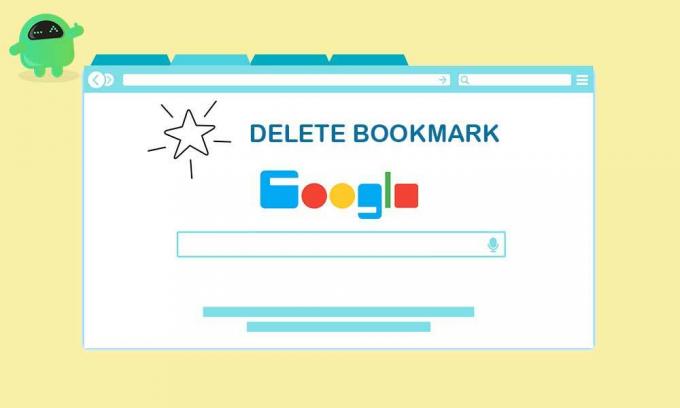
1. Frissítse a Google Chrome-ot
Ügyeljen arra, hogy mindig frissítse Google Chrome böngészőjét, mert javítja azokat a hibákat vagy hibákat, amelyek problémákat okozhatnak a könyvjelzők mentésével vagy törlésével a Chrome-ban.
- Kattintson a Chrome menüre, majd válassza a Súgó menüpontot.
- Válassza a Google Chrome névjegye lehetőséget> Ez automatikusan ellenőrzi a függőben lévő frissítéseket.
- Ha elérhető, akkor megkezdi a legújabb frissítés letöltését és telepítését.
- Miután elkészült, a hatások megváltoztatásához kéri a Chrome újraindítását.
2. A Chrome szinkronizálás visszaállítása
Ha abban az esetben egy Google Fiókot használ a Chrome böngészőben a Chrome Sync mellett, az automatikusan szinkronizálja a mentett könyvjelzőket is. Ez segít abban, hogy a könyvjelzőket más eszközökre is betöltse, amikor ugyanazzal a Google-fiókkal jelentkezik be a Chrome böngészőben. Ezért a Chrome Sync egyszerű alaphelyzetbe állítása megoldja a problémát.
- Indítsa el a Google Chrome> Kattintson a Menü ikonra.
- Válassza a Beállítások> Under menüpontot Te és a Google kategóriában kattintson a „Szinkronizálás és a Google-szolgáltatások” elemre.
- Kattintson a Szinkronizált adatok áttekintése> Kattintson a Szinkron visszaállítása elemre.
- Ezután kattintson az OK gombra a megerősítéshez.
- Egyszerűen törli az összes böngészési adatot, és minden eszközén kijelentkezik a Chrome-ból.
- Most lépjen a Chrome könyvjelzőkezelőjéhez a Menü opcióból.
- Törölje az összes eltávolítani kívánt könyvjelzőt.
- Miután elkészült, indítsa újra a Chrome böngészőt, és ellenőrizze, hogy a könyvjelzőket törölték-e vagy sem.
- Végül kattintson a Chrome Sync (Profil) ikonra a menü ikon mellett.
- Ezután kattintson a Szinkron bekapcsolása gombra a szinkronizálás újbóli engedélyezéséhez.
- Ha szeretné, manuálisan kell újra bejelentkeznie a Chrome-ba más, kijelentkezett eszközökön.
3. Tiltsa le a könyvjelzőbővítményeket
- Kattintson a Chrome menü> Ugrás a További eszközök lehetőségre.
- Ezután kattintson a Bővítmények elemre.
- Kapcsolja ki az iCloud könyvjelzőit vagy bármely más könyvjelző kiterjesztést.
- Ha az iCloud könyvjelzőket használja Windows PC-jén (iCloud alkalmazás), akkor próbálja meg letiltani az iCloud könyvjelzőt az iCloud-fiókjából is.
4. Állítsa vissza a Google Chrome alkalmazást
- Kattintson a Chrome menü> Beállítások> Kattintson a Speciális gombra.
- Válassza a Visszaállítás és tisztítás> Válassza a „Beállítások visszaállítása az eredeti alapértelmezett értékekre” lehetőséget.
- Engedélyezheti a „Segítség a Chrome jobbá tételéhez az aktuális beállítások jelentésével” jelölőnégyzetet, vagy sem. Rajtad múlik.
- Kattintson a Beállítások visszaállítása gombra az alapértelmezett Chrome-beállítások visszaállításához.
- Végül megpróbálhatja törölni a kívánt könyvjelzőket.
Ha azonban nincs függőben lévő frissítés, akkor az jó. Végül, de nem utolsósorban, ha egyik módszer sem működött az Ön számára, akkor próbálja meg eltávolítani a Chrome böngészőt, majd telepítse újra. Bár ez nem megfelelő megoldás, fontolóra kell venni, ha semmi sem működik az Ön számára.
Ez az, srácok. Reméljük, hogy ez az útmutató hasznos volt számodra. Nyugodtan kérdezzen az alábbi megjegyzés részben további kérdésekről.
Subodh nagyon szeret tartalmat írni, legyen szó technikával kapcsolatos vagy más jellegűről. Miután egy évig írt a tech blogon, lelkesedni kezd érte. Szereti a játékot és a zenehallgatást. A blogoláson kívül függőséget okoz a játék PC-k gyártásának és az okostelefon-szivárgásnak.


![Stock ROM telepítése az Atman X20-ra [Firmware Flash File / Unbrick]](/f/77882170ab8607570ed85b04b462e6d7.jpg?width=288&height=384)
![A Stock ROM telepítése az Mtech Eros Plus programra [Firmware Flash File]](/f/014c06b1a028b67bd3c5cf3726abf95f.png?width=288&height=384)